Полосы и рябь на экране (артефакты на видеокарте). Что делать?
Здравствуйте.Если со многими ошибками и проблемами на компьютере можно мириться, то с дефектами на экране (те же полосы, как на картинке слева) мириться нельзя! Они не только мешают обзору, но могут испортить зрение, если вы долго будете работать за таким изображением на экране.
Полосы на экране могут появиться по разным причинам, но чаще всего они связаны с проблемами видеокарты (многие говорят что на видеокарте появились артефакты…).
Под артефактами понимают любые искажения изображения на мониторе ПК. Чаще всего, они представляют из себя рябь, искажение цвета, полосы с квадратиками по всей площади монитора. И так, что с ними делать?
Сразу же хочу сделать небольшую оговорку. Многие путают артефакты на видеокарте с битыми пикселями на мониторе (наглядная разница продемонстрирована на рис. 1).
Битый пиксель — это белая точка на экране, которая не меняет свой цвет при изменении картинки на экране. Поэтому ее достаточно легко обнаружить, заливая экран поочередно различным цветом.
Арнтефакты — это искажения на экране монитора, не связанные с проблемами самого монитора. Просто на него видеокарта подает такой искаженный сигнал (происходит подобное по многим причинам).
Рис. 1. Артефакты на видеокарте (слева), битый пиксель (справа).
Различают программные артефакты (связанные с драйверами, например) и аппаратные (связаны с самой железкой).
Программные артефакты
Как правило, они появляются при запуске каких-нибудь 3D-игр или приложений. Если у вас наблюдаются артефакты и при загрузке Windows (так же в BIOS), скорее всего вы имеете дело с аппаратными артефактами (о них ниже в статье).

Рис. 2. Пример артефактов в игре.
Причин появления артефактов в игре достаточно много, но самые популярные из них я разберу.
1) Во-первых, рекомендую проверить температуру видеокарты при работе. Все дело в том, что если температура достигла критических значений — то возможно все, начиная от искажений картинки на экране, и заканчивая выходом из строя устройства.
О том, как узнать температуру видеокарты, можете прочитать в моей предыдущей статье: https://pcpro100.info/kak-uznat-temperaturu-videokartyi/
Если температура видеокарты превышает норму, рекомендую почистить компьютер от пыли (и особое внимание при чистке уделить видеокарте). Так же обратите внимание на работу куллеров, возможно какой-нибудь из них не работает (или забился пылью и не крутится).
Чаще всего перегрев случается в летнее жаркое время. Чтобы снизить температуру компонентов системного блока, рекомендуется даже открыть крышку блока и поставить напротив него обычный вентилятор. Такой примитивный способ поможет существенно снизить температуру внутри системного блока.
Как почистить компьютер от пыли: https://pcpro100.info/kak-pochistit-kompyuter-ot-pyili/
2) Второй причиной (и причем достаточно частой) являются драйвера на видеокарту. Хотелось бы отметить, что гарантию хорошей работы не дают ни новые ни старые драйвера. Поэтому, я рекомендую сначала обновить драйвер, а затем (если картинка такая же плохая) откатить драйвер или установить даже более старый.
Иногда использование «старых» драйверов более оправдано, и мне, например, они не раз помогали наслаждаться какой-нибудь игрой, которая отказывалась нормально работать с новыми версиями драйверов.
Как обновить драйвера, сделав всего 1 клик мышкой: https://pcpro100.info/obnovleniya-drayverov/
3) Обновите DirectX и .NetFrameWork. Здесь особо комментировать нечего, дам пару ссылок на свои предыдущие статьи:
— популярные вопросы о DirectX: https://pcpro100.info/directx/;
— обновление .NetFrameWork: https://pcpro100.info/microsoft-net-framework/.
4) Отсутствие поддержки шейдеров — практически наверняка даст артефакты на экране (шейдеры — это свое рода скрипты для видеокарты, позволяющие реализовать различные спец. эффекты в играх: пыль, рябь на воде, частички грязи пр., все что делает игру такой реалистичной).
Обычно, если вы пытаетесь запустить новую игру на старой видеокарте — выдается ошибка о том, что она не поддерживается. Но иногда этого не происходит, и игра запускается на видеокарте, которая не поддерживает нужных шейдеров (так же есть специальные эмуляторы шейдеров, которые помогают запускать новые игры на старых ПК).
В этом случае, нужно просто внимательно изучить системные требования игры, и если ваша видеокарта слишком старая (и слабая) — то сделлать уже, как правило, ничего не удастся (кроме разгона…).
5) При разгоне видеокарты возможно появление артефактов. В этом случае сбросьте частоты и верните все в исходное состояние. Вообще, разгон тема достаточно сложная и при не умелом подходе — можно легко вывести из строя устройство.
6) Глючная игра так же может стать причиной появления искажений картинки на экране. Об этом, как правило, можно узнать, если заглянуть на различные сообщества игроков (форумы, блоги пр.). Если подобная проблема имеется — то столкнетесь с ней не только вы. Наверняка, там же и подскажут решение этой проблемы (если оно есть…).
Аппаратные артефакты
Кроме программных артефактов могут быть и аппаратные, причиной которых является плохо работающее железо. Как правило, их придется наблюдать абсолютно везде, где бы вы не находились: в BIOS, на рабочем столе, при загрузке Windows, в играх, любые 2D и 3D приложения и т.д. Причиной такого, чаще всего, является отслоение графического чипа, реже бывают проблемы с перегревом чипов памяти.

Рис. 3. Артефакты на рабочем столе (Windows XP).
При аппаратных артефактах, можно поступить следующим образом:
1) Заменить чип на видеокарте. Дорого (относительно стоимости видеокарты), муторно искать контору, которая произведет ремонт, долго искать нужный чип, и пр. проблемы. Неизвестно еще как вам проведут это ремонт…
2) Попытка самостоятельно прогреть видеокарту. Тема эта достаточна обширна. Но скажу сразу, что подобный ремонт если и поможет — то поможет не надолго: видеокарта будет работать от недели до полу-года (иногда до года). Про прогрев видеокарты, можете почитать у этого автора: http://my-mods.net/archives/1387
3) Замена видеокарты на новую. Самый быстрой и простой вариант, к которому рано или поздно приходят все при появлении артефактов…
На этом у меня все. Всем хорошей работы ПК и поменьше ошибок 🙂
pcpro100.info
Мерцающие полосы на мониторе. Что делать???
чо чо, моник выкидывай вот чо
1)Установкой пары утилит вы точно не обойдётесь. 2)Варианта всего три: монитор, видеокарта и БП. 3)Информации, изложенной вами, всё же недостаточно. Полную конфигурацию железа в студию.
Ребят. У меня вроде прошло после того как я проверил подключение проводов (пересоеденил) монитора и видеокарты. Вроде все прошло
Обнови драйвера. Была такая же проблема, запускаю кс или еще какую игру, мерцающие полосы, баги, или вообще вылетало. Обновил драйвера своей видео карты GTX 550TI все прошло.
Ответы@Mail.Ru: «Мерцание на мониторе. Красные полоски на экране. Как убрать?»
да это артифакты чето не так с видюхой, проверь контакты видюхи с матиринкой, подергай ее что бы села в слот, ты когда переставлял дергнул шнур который присоеденен к видюхе и видюха вышла со слота
Советую покрасить в черный цвет и выкинуть в ближайшую речку-говнотечку .))))
touch.otvet.mail.ru
Полосы на экране ноутбука
Внезапно появившиеся полосы, на экране ноутбука, могут вызывать большие неудобства. И такие неполадки считаются достаточно сложными, поэтому их не так уж просто устранять.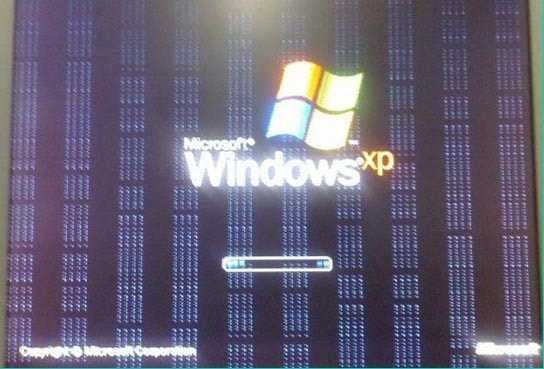
По сравнению с настольными ПК, в ноутбуках источник таких проблем достаточно сложно найти и уж тем более исправить. Это связанно с тем, что переносные устройства имеют более сложную конструкцию и компактные размеры.
Эти полосы могут совершенно по разному выражаться. В зависимости от конкретного случая, они могут быть вертикальными или горизонтальными, могут быть черного цвета, а могут быть разноцветными.
Вот так выглядят вертикальные полосы:
А вот это горизонтальные:
Бывает, что неполадки с экраном выражаются в виде ряби, изображение может выглядеть перекошенными, различные нарушения цветопередачи, негативное изображение и многое другое.
Обычно, рябь выглядит следующим образом.
Какие бывают причины появления полос на экране ноутбука?
Существует несколько возможных причин для такой неисправности как полосы.
Перегрев видеокарты
Это именно то, с чем можно чаще всего столкнуться. Например, такая ситуация возникла с одним ноутбуком Dell M5110. Из-за плохого охлаждения, видеоадаптер так сильно грелся, что, дерматиновая поверхность, на которой стоял компьютер, просто приплавилась к нему.
В результате мы могли наблюдать красочные, разноцветные полосы и рябь на экране. Такую проблему удалось немного подправить, покупкой охлаждающей подставки для ноутбуков. После этого, артефакты на экране стали редкостью.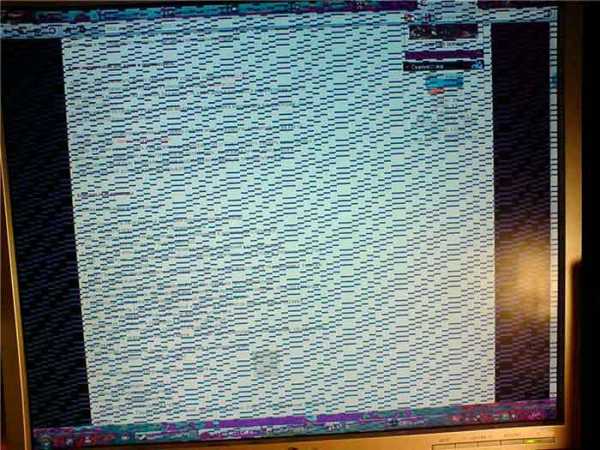
Поломка видеокарты
Что тут поделаешь, видеокарта вещь не чугунная, тоже может выйти из строя. Обычно причиной этому служит пресловутый перегрев. В некоторых случаях причинами могут быть аппаратные сбои. Скачки напряжения тут почти никогда не возникают, потому что с ними борется блок питания.
Когда видеокарта вышла из строя, на экране могут появляться полосы, а может и вообще ничего не появиться, даже изображение.
Починить ноутбук можно ремонтом неисправной карты или покупкой и установкой новой. Первый вариант очень сложный и тут нужно быть хотя бы заядлым радиолюбителем, а во втором, можно справиться своими силами, хотя наличие подобного опыта и прямых рук тоже пригодится.
Поломка материнской платы
Все то же, что и в предыдущем пункте. Установить причину проблемы очень сложно, но реально.
Неисправный шлейф
От материнской платы к матрице идет специальный шлейф, по которому и передаются все данные, для вывода на экран. Если шлейф начал отходить от платы, переломался на месте изгиба и даже перегорел, на экране (частично или полностью) появляются полосы.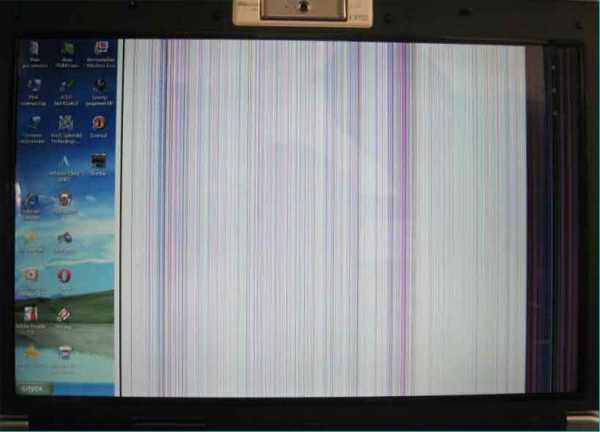
Неисправности матрицы
Если с матрицей проблемы, то ее уже не починить. Выход тут один – приобрести новую.
Очень редко, спасает обновление или установка свежих драйверов. Но такое действительно редкость. Если матрица повреждена физически, ее уже ничем не исправишь.
Как установить причину появления полос на экране?
Для принятия правильных мер, необходимо правильно установить основную причину неисправности.
Точнее всего причину возникновения полос на экране могут установить специальным оборудованием в сервисных центрах. Но учитывая тот факт, что вы сейчас читаете эту статью, можно сделать вывод, что никто пока не спешит к мастерам. По этому будем пытаться разобраться самостоятельно.
Тем более, в домашних условиях, тоже можно узнать много информации по неисправности и возможно, самостоятельно их устранить, не обращаясь к профессионалам.
Воспользуемся внешним монитором
Проверим работоспособность видеокарты. Практически у всех ноутбуков имеется специальный разъем VGA, через него можно подключать внешние мониторы.
Что мы можем увидеть:
- Вполне нормальное изображение на мониторе.
- Все те же полосы, что были видны на экране ноутбука.
В зависимости от увиденного можно сделать такие выводы:
- Если мы наблюдали первый случай, то видеокарта работает как надо и вполне исправна. Неисправность может быть в матрице или шлейфе.
- Второй вариант, говорит о неисправности, которая кроется на видеокарте или даже материнской плате ноутбука.
Как в первом, так и во втором случаях, придется делать далеко не простой ремонт.
Проверка матрицы
Да, такую проверку можно сделать, и выглядит она достаточно примитивно.
- Легко надавите пальцем на экран там, где расположено больше всего полос.
- Совсем немножко, с помощью двух рук, попытайтесь выгнуть экран по горизонтали, а затем по вертикали.
- Внимательно наблюдайте за полосами, при выполнении двух предыдущих шагов. Полосы могут измять свое количество, яркость, интенсивность.
- Если такие изменения действительно происходили, то действительно есть проблемы именно у матрицы или связаны со шлейфом.
В каких случаях необходима замена матрицы?
- Если внешний монитор показывал нормальное изображение. При этом, во время деформации экрана и надавливаниях полосы меняют свой цвет, пропадают, или появляются новые. Полосы отображаются во всех случаях, даже если зайти в BIOS.
- По всей плоскости наблюдается рябь, часть экрана закрыла широкая, белая полоса или все те же полосы.

- Некорректно отображаются цвета. Картинка выводится в негативе, или цвета подменяются другими.
Как проверить шлейф?
Шлейф постоянно подвергается деформации. Конечно, именно для этого он и предназначен. Но любой материал, при такой работе, однажды может переломаться. Что иногда и происходит со шлейфами.
Попытайтесь плавно, неспешно, открывать и закрывать ноутбук. Пронаблюдайте за полосами на экране, если они во время этих действий как-то изменяются, то виновником является шлейф.
А вот и сам шлейф, извлеченный из ноутбука Asus X51RL.
В каких случаях меняем шлейф?
Основное условие, это нормальное изображение на внешнем мониторе.
- Если изображение очень плохого качества, мерцает и пропадает, видны белые и цветные линии.
- При включении, или постоянно при работе ноутбука, видны столбцы из отдельных пикселей.
- При изменении положения крышки, все линии и рябь может пропадать и снова появляться.
Проблемы с видеокартой
Если во время предыдущих тестов, подключенный внешний монитор полностью копировал все дефекты изображения, то проблема может быть связанна именно с видеокартой. Основные признаки:
- При включении компьютера дефекты не наблюдаются, но когда начинает загружаться операционная система, на экране выступают полосы.
- Когда начинает загружаться Windows. Полностью исчезает изображение с экрана.
- Ноутбук серьезно перегревается в том месте, где находится видеоадаптер (перегреваться могут и другие части ноутбука).
Вот такой вид имеет дискретная видеокарта.
Проблемы с материнской платой
Обращаем на нее внимание в том же случае, что и с видеокартой — на внешнем мониторе повторяется искаженное изображение.
Кроме того, она может выступать виновником неисправности, если после замены шлейфа, видеоадаптера и матрицы не произошло никаких положительных изменений. Приблизительно так выглядят большинство материнских плат в ноутбуках.
Как устранить проблему с неисправностью комплектующих
Если дело в шлейфе
Часто шлейфы переламываются и выходят из строя именно старых ноутбуках. Во-первых они пережили очень много открытий и закрытий крышки. Во-вторых, в современных устройствах применяются более совершенные технологии, позволяющие намного дольше служить своему хозяину.
А вот тут можно столкнуться с небольшой проблемой. Для старых моделей намного тяжелее найти запасные детали. И очень повезет, если модель ноутбука была популярной в свое время.
Отправляясь на поиски шлейфа, не забудьте записать и модель матрицы, для которой нужен шлейф, иначе можете купить совсем не то что нужно.
Если шлейф сломался в достаточно старом ноутбуке, то в сервисах могут только развести руками. Не многим мастерам хочется заниматься поисками редкой детали. Так что искать нужно на радиорынках и барахолках.
Если не удалось отыскать подходящий шлейф, но руки растут из нужного места, то можете попытаться собственноручно его изготовить.
Здесь многого не нужно, только чуток навыков в радиоэлектронике, паяльник, припой, любой тестер и моток провода МГТФ.
Для начала нужно прозвонить шлейф, и определить где произошел излом. Тут нужны оба конца шлейфа. Все просто, последовательно прозваниваем все контакты и находим поврежденные (которые между собой не пропускают ток).
Вместо проводка, который переломился, параллельно впаиваем дополнительный, из куска заготовленного провода.
В случае, если обрыв не удалось обнаружить и шлейф полностью прозванивается, ищем неисправность в других частях ноутбука.
Когда сломалась материнская плата
Эта деталь может ломаться только частично. Например, из-за перегрева вышел из строя участок, или даже отдельные элементы, отвечающие за взаимодействие с видеоадаптером.
Следует взглянуть и на слот PCMCIA, в который устанавливается видеокарта. Там могут находиться контакты, которые подгорели, или окислились. Они могут покрыться ржавчиной при попадании влаги. Вспомните, может однажды уже кто-то разливал на него чай.
Какой бы не была поломка, материнскую плату на коленке не починишь. Да и чинить ее не всегда выгодно. Если в сервисе предложат заменить какую-нибудь маленькую детальку, вздувшийся конденсатор, или почистить контакты, то еще можно на такое согласиться. Но если ремонт слишком сложный, то проще купить новую плату.
Если неисправна видеокарта
Видеокарты имеют свою процессор, который из-за плохого охлаждения может перегореть. Поступить можно по разному, мы по порядку рассмотрим три основных варианта, от самых надежных но, дорогих, до самых дешевых но, опасных.
- Замена перегоревшего чипа для видеокарты (это надежный способ, но придется выложить определенную сумму за новый).
- Извлечь, а затем снова установить тот же самый чип (часто это помогает).
- Прогрев деталей видеокарты (частенько помогает, но через время проблема снова возникнет).
Какой из этих способов лучше выбирать, каждый решает для себя самостоятельно.
Видеочипы выглядят следующим образом:
Этот явно сгорел:
Когда будете отдавать ноутбук в какой-нибудь сервисный центр, обязательно узнайте всю стоимость проводимых работ заранее, до их начала, желательно указать ее в договоре.
Когда будете забирать отремонтированный компьютер из сервиса, возьмите акт выполненных работ, где должна быть указана дата ремонта, выполненные работы, детали которые заменили и гарантийный талон.
И напоследок, по поводу полос на мониторе
Понятно, что в этой одной статье тяжело предусмотреть все случаи появления полос на экране и связанные с ними поломками. Эта проблема отличается своей специфичностью, в разных случаях могут быть разные, самые непредсказуемые причины.
Многое зависит от самого ноутбука, кто производитель, какая модель, какие технологии применяются, характерные проблемы для этой модели.
Вот приблизительная статистика, какие детали требовали замены или ремонта при появлении на экране полос:
- 40% — матрица;
- 20% — шлейф;
- 20% — видеокарта;
- 20% — материнская плата (сюда входят и случаи с интегрированной видеокартой).

Как показал опыт, чаще всего неисправности связанны именно с матрицей ноутбука. Необходимо учитывать, что такая процедура достаточно дорого обходится. По этому, если новая матрица обходится в 50% цены ноутбука, или даже больше, то проще приобрести новый.
Но все же, тут выбор стоит за самим владельцем ноутбука. Поэтому чинить, или покупать – каждый решает для себя сам.
На этом все, если появились вопросы, обязательно озвучивайте их в комментариях, и мы вместе будем искать на них ответ.
prostocomp.net
Горизонтальные полосы на мониторе компьютера
 Сегодня в век развития высоких технологий важны не только новейшее оборудование и аппаратура, но и тонкая взаимосвязь различных компонентов. Прежде всего речь идет конечно же о персональных компьютерах, которые сегодня развиваются бешеными темпами.
Сегодня в век развития высоких технологий важны не только новейшее оборудование и аппаратура, но и тонкая взаимосвязь различных компонентов. Прежде всего речь идет конечно же о персональных компьютерах, которые сегодня развиваются бешеными темпами.
Чтобы они не ломались и правильно работали, им необходим уход и тщательное наблюдение. На каждый пользователь может обеспечить необходимые условия эксплуатации. По этой причине могут возникать различные проблемы, которые доставляют пользователям массу неудобств.
Речь в основном идет о проблемах технического характера. Их очень тяжело диагностировать, но зато достаточно просто исправить собственными силами. В данном обзоре мы попробуем разобраться, почему могут возникнуть полосы на мониторе компьютера, которые порой приводят к затемнению картинки. Проблема, к счастью, не критическая. Сегодня решается она достаточно легко. Полосы на экране монитора могут указывать на неисправность другого оборудования. В этом случае придется срочно выполнить его замену.
В чем заключается проблема?
Прежде, чем пытаться разобраться с источником возникновения вертикальных полос, необходимо уделить внимание рассмотрению самой проблемы. В большинстве случаев она носит чисто технический характер. Активность вирусов, сбои в работе программного обеспечения и другие проблемы не являются причинами, по которым на экране монитора могут появиться дефекты. Вертикальные полосы появляются вследствие негативного влияния на монитор различных элементов компьютера в случае их неправильного взаимодействия между собой.
Более подробно о характере данной проблемы вы узнаете только после проведения диагностики оборудования. В случае возникновения данной ситуации на мониторе компьютера могут начать появляться различные дефекты. Пользователю это приносит массу неприятностей. Полосы могут полностью заслонять собой монитор или заменять цвета. Также изображение на экране может вообще полностью распадаться на пиксели. Почему может возникнуть подобная проблема? Если не мониторе компьютера появились полосы, это означает только одно: пора проводить диагностику оборудования.
Не сваливайте все проблемы на неправильное функционирование видеокарты. Данный элемент отнюдь не всегда является главной причиной возникновения проблемы. Причастны к этому могут быть и другие компоненты вашего компьютера. Исключите варианты, связанные со сбоями в работе программ и драйверов. Ухудшение качества изображения и появление полос – это проблема чисто технического характера. Вы можете смело отключать монитор от компьютера и приступать к проверке оборудования на предмет наличия физических повреждений, запыленности или других проблем.
Причины появления данной проблемы
Горизонтальные или вертикальные полосы на мониторе могут появляться из-за перегрева или поломки оборудования. Учитывайте также вероятность неправильного взаимодействия между собой различных технических элементов вашего ПК. Не забывайте также, что причина данной проблемы может заключаться в загрязнении или запылении шлейфов, соединяющих между собой различные элементы вашего компьютера. Поэтому для установления истинной причины появления дефектов на экране компьютера необходимо выполнить ряд диагностических процедур.
Именно они и позволят вам определить истинную причину возникновения проблемы. После этого можно будет приступать к поиску методов устранения данной неисправности. Помните, не стоит сразу бежать в сервис. В большинстве случаев исправить данную проблему можно собственными силами. Если же техническая проблема была классифицирована как критическая, тут вам все-таки придется обратиться в сервисный центр.
Видеокарта
Дефекты на экране монитора, в том числе и горизонтальные полосы, могут быть в первую очередь вызваны неисправностью графического адаптера. В этом случае необходимо проверить, правильно ли функционирует видеокарта. Возможно, на ней запылился кулер. Это может привести к перегреву оборудования. Также проверьте правильность подключения видеокарты к материнской плате и целостность проводов. Видеокарта в персональном компьютере выполняет функцию центра по обработке изображений.
В случае ее неисправности могут возникать дефекты изображения. Видеокарту необходимо очищать от пыли, используя ватные палочки. Если плата работает нормально, то возможно причина проблемы в разъемах. Проверьте их на предмет физических повреждений. Если вы обнаружите, что провода повреждены, значит вам предстоит замена оборудования. Если никаких проблем обнаружено не было и все разъемы видеокарты были очищены, необходимо провести еще одну проверку. Она состоит в исследовании технических особенностей видеокарты.
Звучит все достаточно сложно, однако на самом деле все оказывается очень просто. Нужно проверить используемое вами оборудование на другом ПК. Просто вставьте видеокарту в другой компьютер и посмотрите, не появились ли на нем полосы. Если полос не будет, значит проблема не в видеокарте. Если же дефект все-таки имеется, значит причина его возникновения кроется именно в графическом адаптере. В этом случае вам необходимо отдать видеокарту в ремонт или приобрести новую.
Поломка монитора
Если на мониторе вашего компьютера появились темные полосы, это еще не повод для паники. Просто проверьте свое оборудование. Проблемы, касающиеся деформации изображения, могут быть вызваны любым физическим воздействием на монитор. Можно также отметить такие факторы, как воздействие солнечных лучей, повышенную влажность и т.д. Чтобы проверить устройство, не обязательно нужно иметь техническое образование. Просто подключите монитор к другому компьютеру. Можно обратиться за помощью к другу. Если после подключения к другому компьютеру полосы на мониторе исчезнут, значит проблема заключается в неисправности вашего компьютера. Если же полосы на мониторе останутся, значит вам нужно будет отнести его в ремонт. Исправить данную поломку своими силами вряд ли получится.
Проверка шлейфов
Появление полос на экране монитора может свидетельствовать о возникновении проблем, связанных с соединениями элементов. Они могут быть просто запылены или повреждены физически. Чтобы проверить состояние шлейфа, необходимо просмотреть внимательно каждый его миллиметр. Нет ли на нем черных точек? Правильно ли воткнут сам шлейф? Нет ли на нем изгибов? Правильно ли подключено устройство? Можно попробовать проверить шлейфы на другом компьютере.
Проблема с шлейфом на самом деле довольно сложная. Не каждый пользователь сможет самостоятельно проверить провод на предмет наличия повреждений. Поэтому вряд ли получится моментально диагностировать проблему. Хорошо, если под рукой у вас будет несколько запасных шлейфов, чтобы заменить их при необходимости. Если после использования новых шлейфов, полосы на экране все равно останутся, значит источник проблемы кроется в другом оборудовании. Если проблему удалось устранить, значит вы можете продолжать наслаждаться всеми преимуществами виртуального пространства.
Чистка компьютера
Полосы на мониторе, как правило, появляются совершенно неожиданно для пользователя. Однако данная проблема вполне закономерна. Главным врагом любого компьютерного элемента является пыль. Чтобы снизить вероятность возникновения данной проблемы, следует очищать компьютер от пыли хотя бы раз в неделю. Это позволит снизить риск поломки оборудования, в том числе и возникновения на экране темных полос. Для очистки необходимо использовать сухую тряпку. Также подойдут для этой цели ватные палочки. С их помощью можно очистить даже самые труднодоступные места вашего ПК.
Неисправность внутренних элементов компьютера
Не стоит исключать и вероятность поломки одного из внутренних девайсов ПК. Это также может привести к возникновению дефектов на экране. К этим элементам можно отнести и дорожки на материнской плате. Если вы внимательно присмотритесь к данным элементам, то наверняка сможете обнаружить, что некоторые резисторы вздулись и полоски почернели. Это может быть причиной возникновения дефекта. Своими силами такую поломку вам не устранить. Поэтому, если вы заметили, что один из элементов материнской платы вышел из строя, скорее всего вам необходимо будет заменить всю плату целиком.
Появление полос на мониторе: как решить проблему?
В данной статье были рассмотрены наиболее часто встречающиеся причины возникновения данной проблемы. Первое, что вам в любом случае предстоит сделать, это выполнить диагностику оборудования. Затем необходимо очистить компьютер от пыли. Запыленность может стать причиной перегрева важных элементов персонального компьютера.
Вертикальные полосы на мониторе и любые другие графические дефекты могут быть вызваны рассмотренными нами неполадками. Также мы рассмотрели несколько способов устранения возможных неполадок. В том числе мы рассмотрели вопрос неисправности самой материнской платы. Она может являться источником негативного воздействия. Проверить это, к сожалению, довольно сложно. Единственным правильным решением проблемы в этом случае будет обращение в сервисный центр. Остальное проверить достаточно просто. Специализированный сервис гарантировано поможет вам устранить данную неисправность.
Распадение изображения на пиксели, черные полосы на мониторе или полное исчезновение изображения, а также некорректная цветовая гамма – все это может указывать на неисправность одной из систем вашего компьютера. После прочтения данной статьи вы знаете, как можно самостоятельно выполнить диагностику оборудования, а также как можно своими силами устранить возможные причины возникновения дефектов на мониторе. Многие пользователи боятся что-либо трогать своими руками или разбирать персональный компьютер.
В этом случае, если не уверены в собственных силах, вы можете обратиться в специализированный компьютерный центр. Квалифицированные специалисты окажут вам все необходимые услуги. Ваш компьютер почистят, а изображение на мониторе будет восстановлено. За определенную плату, конечно же… Если поломка критическая, специалисты укажут вам на нее и проконсультируют о возможных способах ее устранения. Теперь вам будет проще ориентироваться даже при возникновении нештатных ситуация при работе с персональным компьютером. Надеемся, что данная статься дала вам новую информацию об управлении и контроле компьютерных систем.
bezwindowsa.ru


